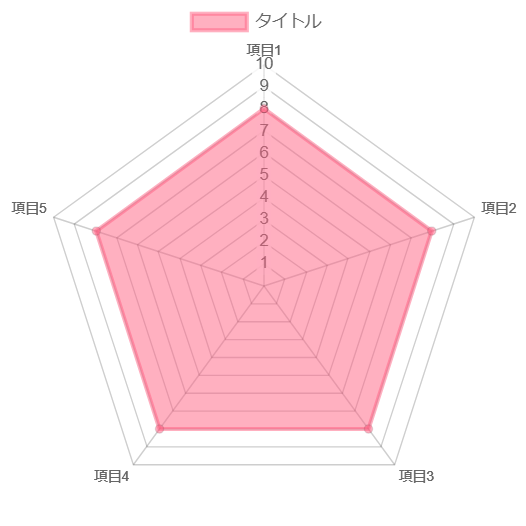ワードプレスの使い方
まず指定のURLにログインしたら左の項目から、
- 投稿をクリックする
- 新規追加をクリックする
これで記事を書き始めることができます。
その次にすることは、
- タイトルを入力する(30文字~32文字以内)
- 構成を決める
- 導入文を4行程度書く
- 本文を書く
- 「まとめ」を書く(3行から4行程度)
- 画像を挿入する
- アイキャッチ画像を挿入する
- 誤字脱字をチェックする
- 「下書き保存」をして、記事が書き終わったことを報告する(こちらが納品ボタンを押してくださいというまで、納品ボタンは押さないでください)
見出しの使い方
「メディア追加」の下の方にある「段落」をクリックすると、見出し1から見出し5までが表示されます。
ここで使うのはおおむね見出し②と見出し③だけです。以下見出しの例になります。
見出し②
見出し③
見出し④
上記が見出し②と見出し③、見出し④になります。

そして実際に表示される見出しは赤枠で囲ってある部分で、

こちらのように「目次」として表示される部分が見出しになります。
見出しをしっかり作ることで「読者が知りたい情報が記事のどの部分にあるか」を明確にできますし、記事の評価を行うGoogleにも見出しは強い影響力を持っているので、見出しはしっかり作りましょう。
それでも見出しの使い方や意味が分からない!という方は以下の記事の、
こちらの「見出しのルール」から「まとめ」までの間の部分がとても分かりやすいので、是非ご覧ください。
番号なしリストや番号付きリストを活用する

通常は、
・○○で、〇〇だ
・▼▼なのに〇〇だ
・~である
上記のような「・」を使う場面も、番号なしリストを使えば、
- ○○で、〇〇だ
- ▼▼なのに〇〇だ
- ~である
このような見た目が変わるし分かりやすくなります。